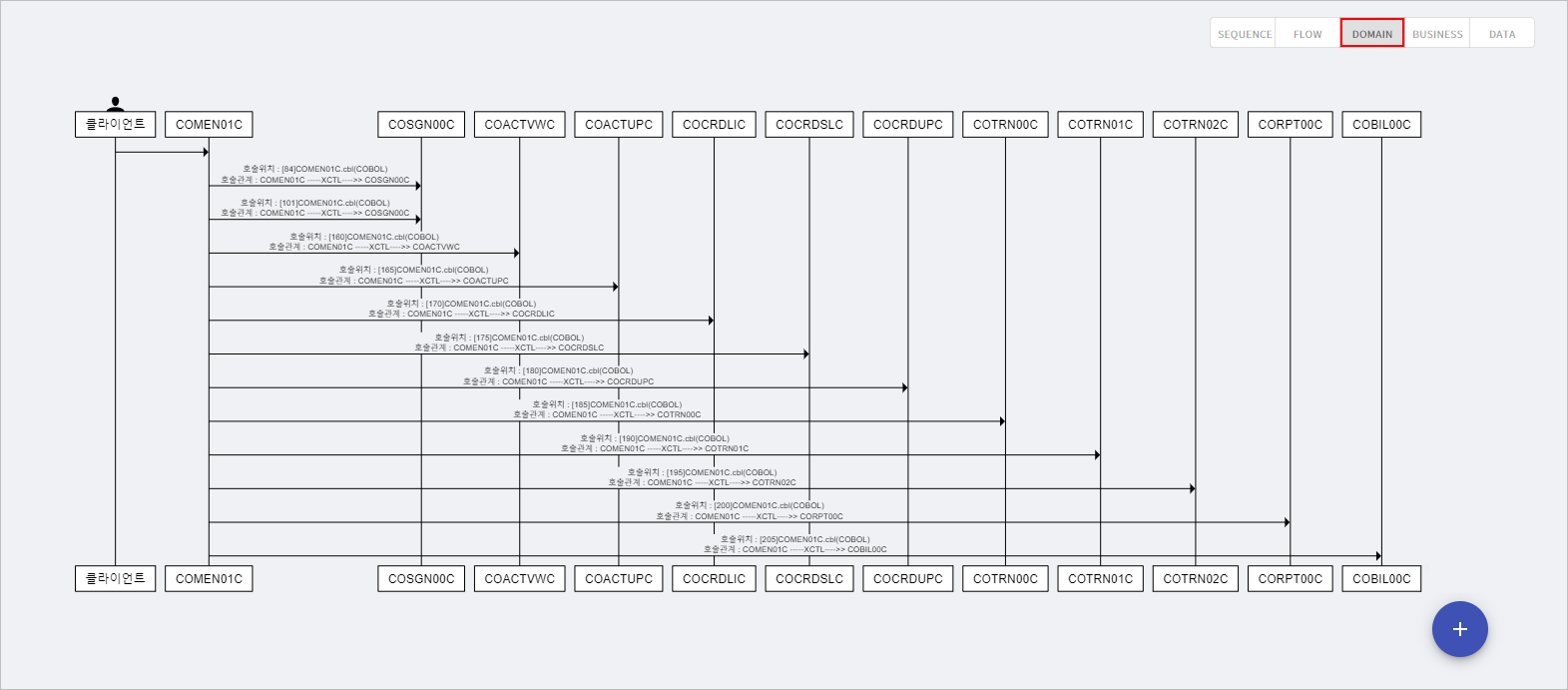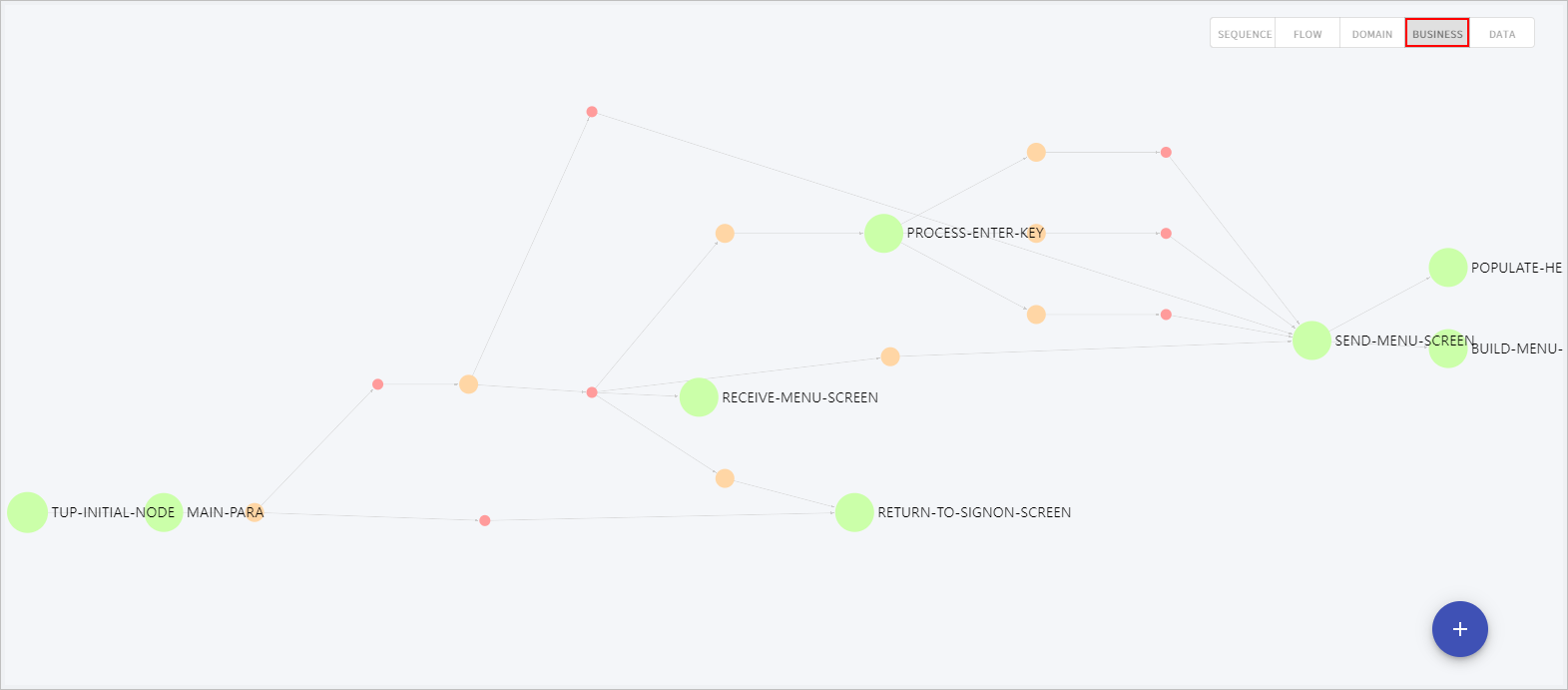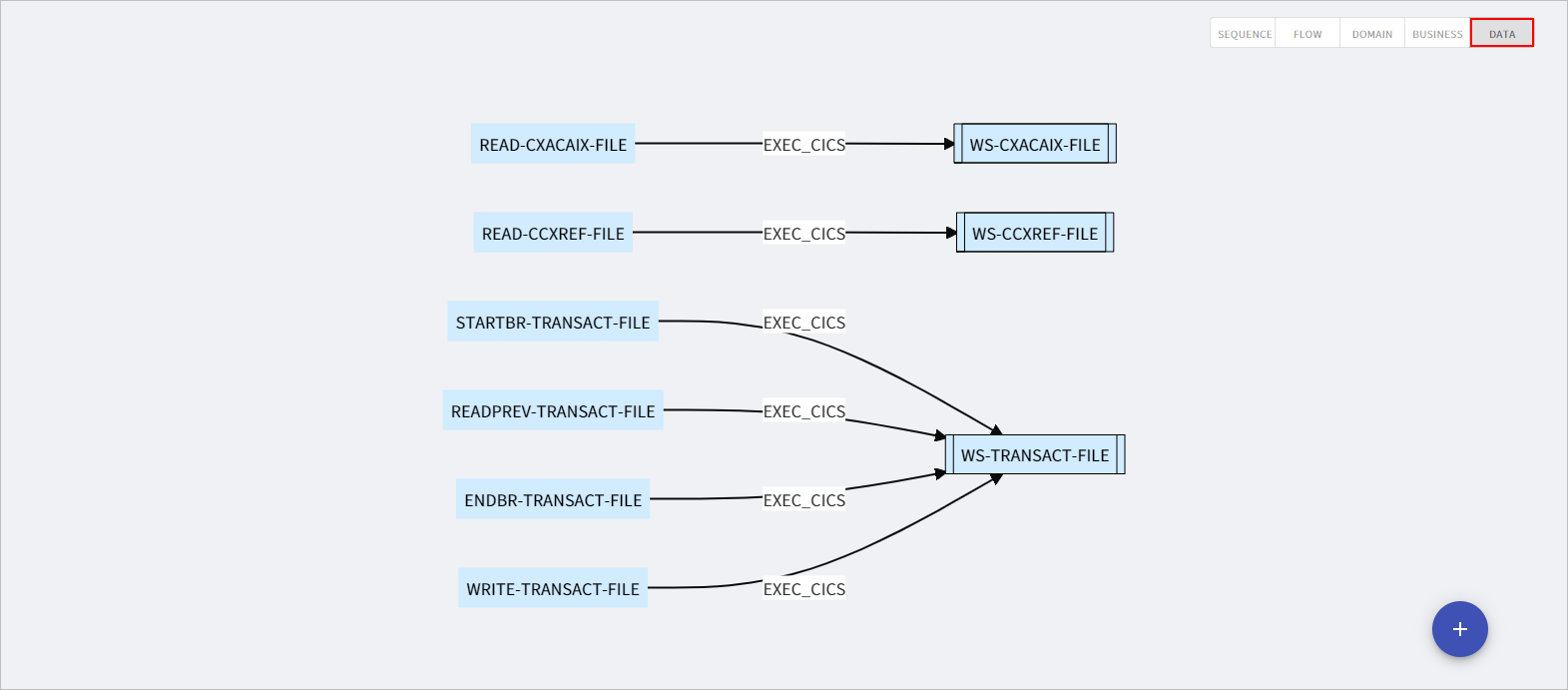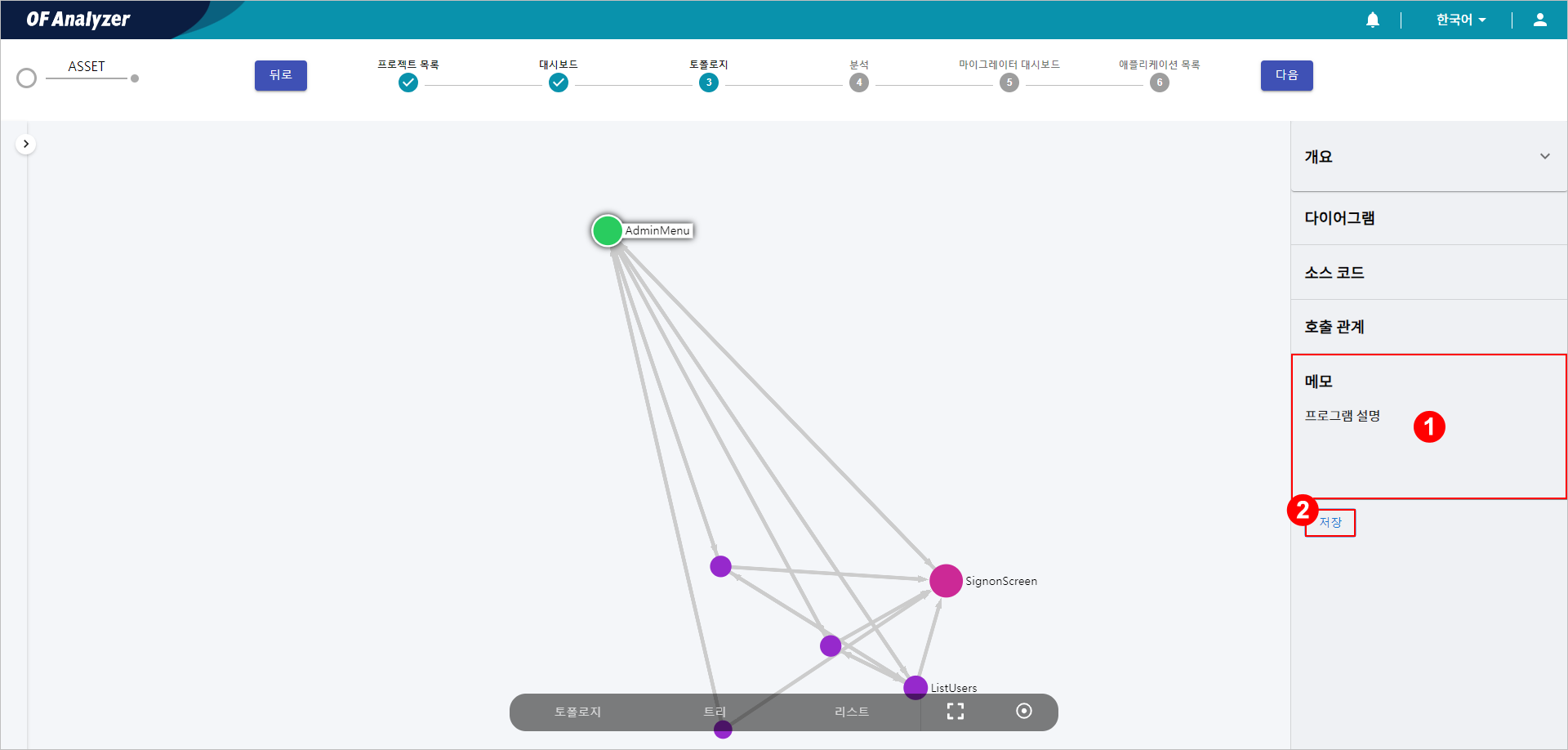노드 정보
기본 정보 확인
특정 자산의 기본 정보를 상세하게 확인할 수 있다. 단, '토폴로지', '트리', '전체 화면' 보기 상태에서만 실행이 가능하다.
-
프로젝트 상세 모드에서 [토폴로지] 메뉴로 이동한다.

-
토폴로지에서 정보를 확인할 자산을 클릭한다.
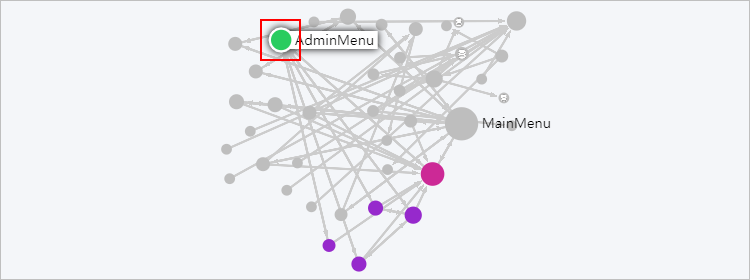
-
화면 오른쪽에 정보 영역이 표시된다. 이때 개요 항목을 클릭하면 해당 자산의 기본 정보를 확인할 수 있다.
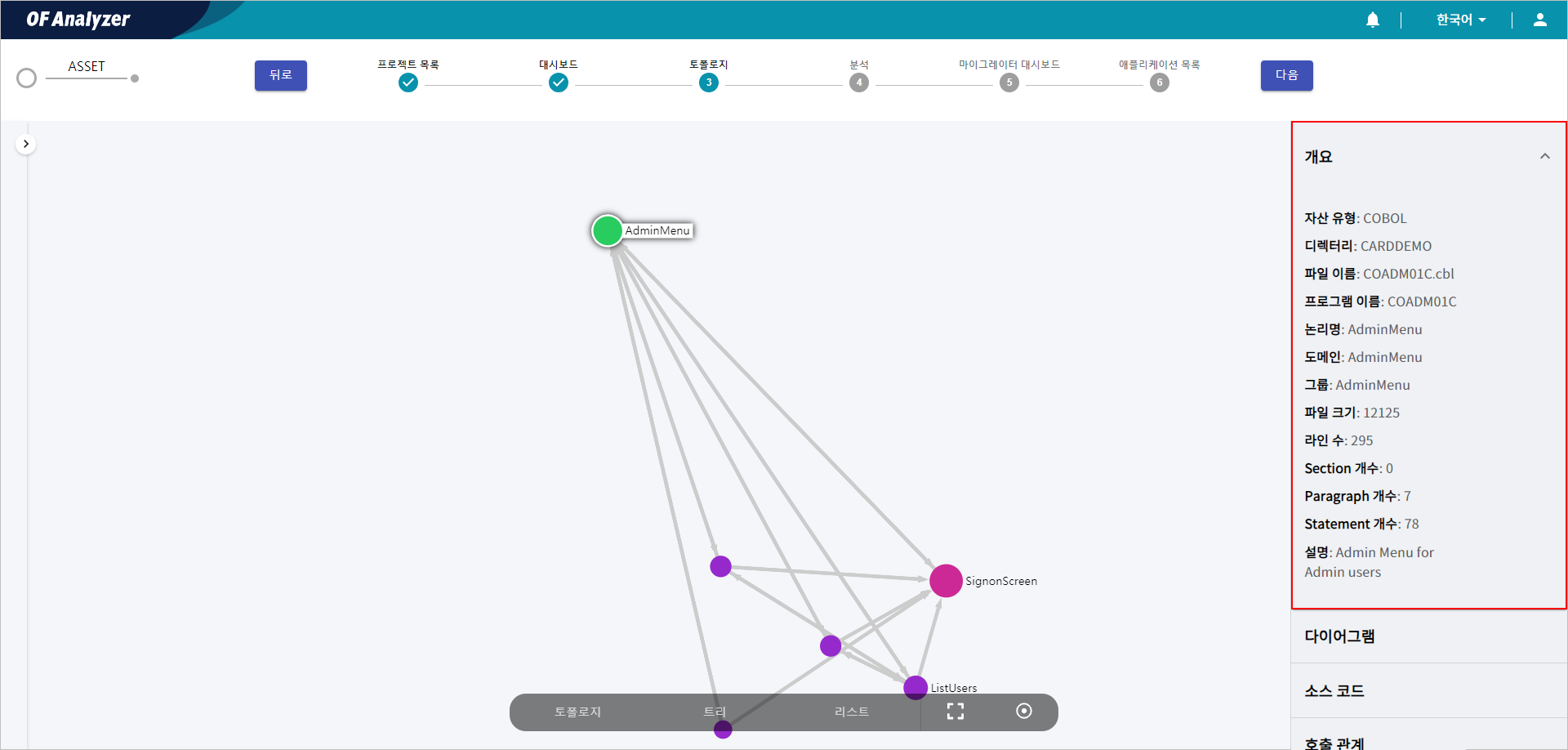
각 항목에 대한 설명은 다음과 같다.
항목 설명 자산 유형
자산이 분석된 유형이다.
디렉터리
자산이 위치한 디렉터리 정보이다.
파일 이름
자산의 파일 이름이다.
프로그램 이름
프로그램의 이름이다.
논리명
자산의 논리적 이름이다.
도메인
자산이 속한 도메인이다.
그룹
자산의 속한 그룹이다.
파일 크기
자산의 파일 크기이다.
라인 수
자산의 소스 코드 라인 수이다.
Section 개수
프로그램 내부의 섹션 개수이다.
Paragraph 개수
프로그램 내부의 단락 개수이다.
Statement 개수
프로그램 내부의 문장 개수이다.
설명
자산의 간략한 설명이다.
미확인된 자산의 경우 프로그램 이름 정보만 표시된다.
다이어그램 조회
특정 자산을 기준으로 분석에 도움을 줄 수 있는 여러 정보를 담고 있는 다이어그램을 5가지(SEQUENCE, FLOW, DOMAIN, BUSINESS, DATA) 형태로 조회할 수 있다.
-
프로젝트 상세 모드에서 [토폴로지] 메뉴로 이동한다.

-
토폴로지에서 다이어그램을 조회할 자산을 클릭한다.
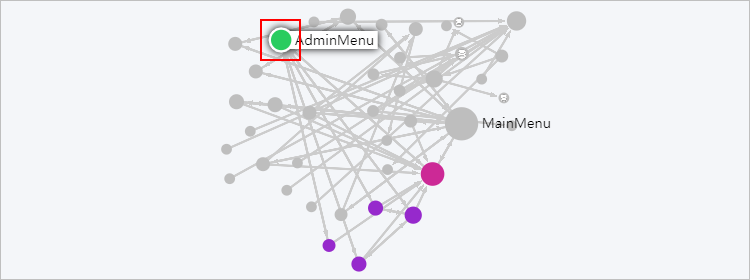
-
화면 오른쪽에 정보 영역이 표시된다. 이때 다이어그램 항목을 클릭한다.
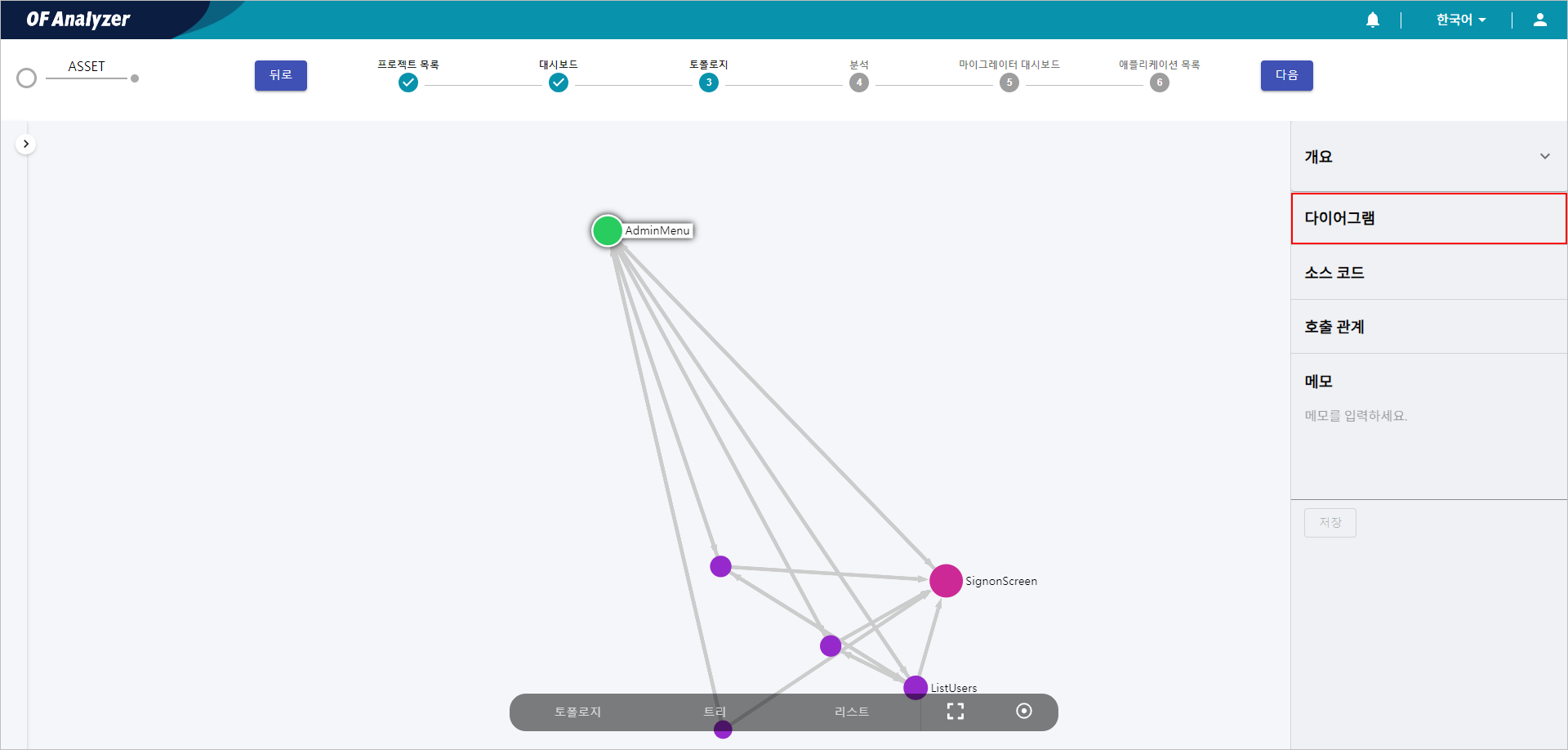
-
다이어그램 화면이 열리면 화면 오른쪽 상단의 유형 선택 버튼(①)을 클릭하여 각각 해당하는 형태의 다이어그램을 조회할 수 있다.
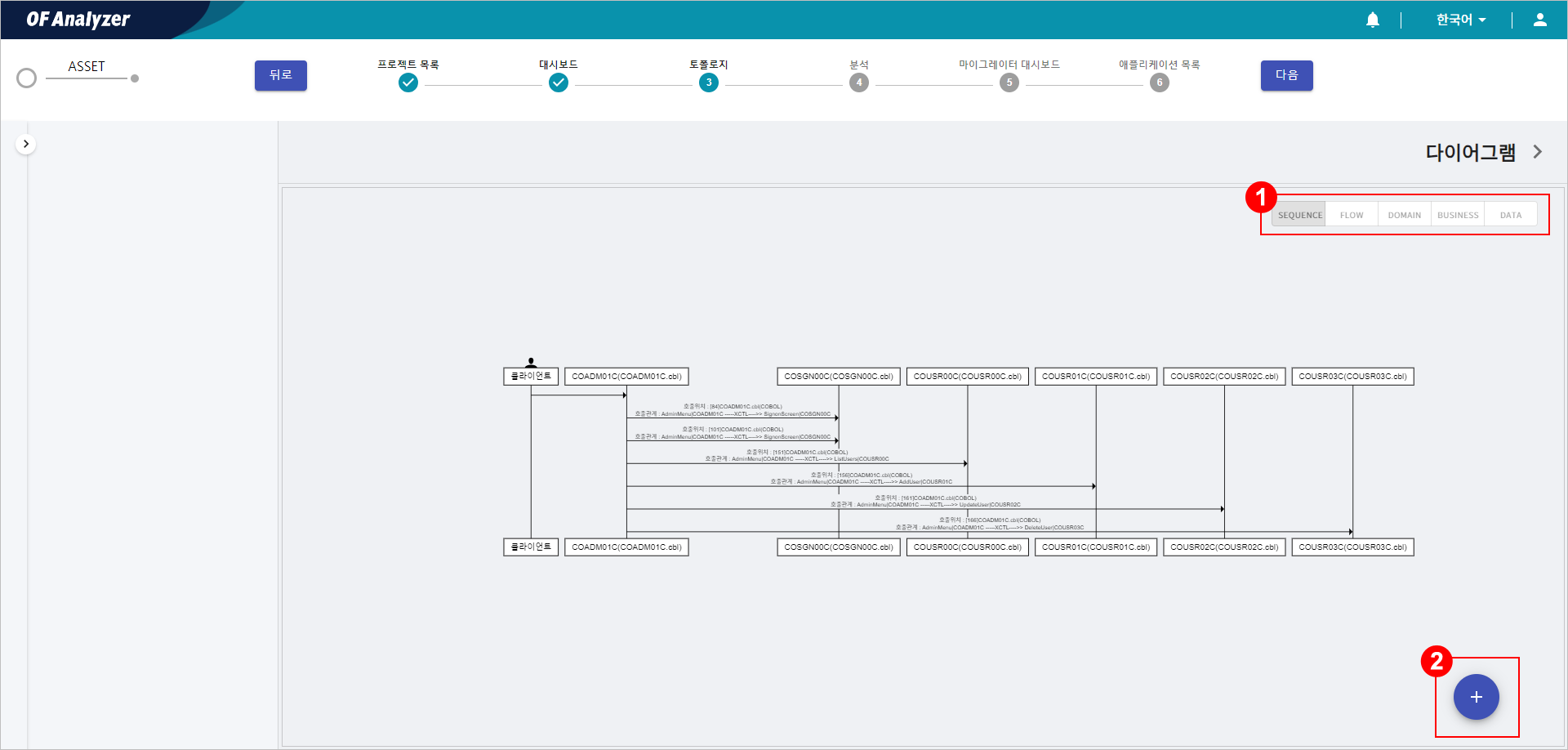
또한 화면 오른쪽 하단의 [+] 버튼(②)에 마우스를 올리면 추가 기능을 실행할 수 있다.
추가 기능에 대한 설명은 다음과 같다.
메뉴 설명 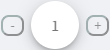
다이어그램의 Depth를 조절한다. 이때 숫자 양 옆의 [-], [+] 버튼을 통해 최소 1Depth 부터 최대 10Depth까지 조절이 가능하다.
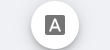
자산의 소스 코드가 표시된다.
이때 'SEQUENCE' 및 'DOMAIN' 다이어그램에서 호출이 발생하는 부분을 클릭하거나, 'DATA' 다이어그램에서 섹션 이름을 클릭하면 해당 위치가 소스 코드에 표시된다.
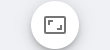
확대 또는 축소된 상태의 다이어그램을 기본 배율 상태로 되돌린다.
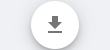
다이어그램을 그림 파일로 다운로드한다.
SEQUENCE
선택된 자산으로부터 이후 다른 자산과의 호출 연관 관계를 보여준다.
첫 진입 시에는 선택된 자산으로부터 직접적으로 호출되는(1Depth) 자산을 보여준다.
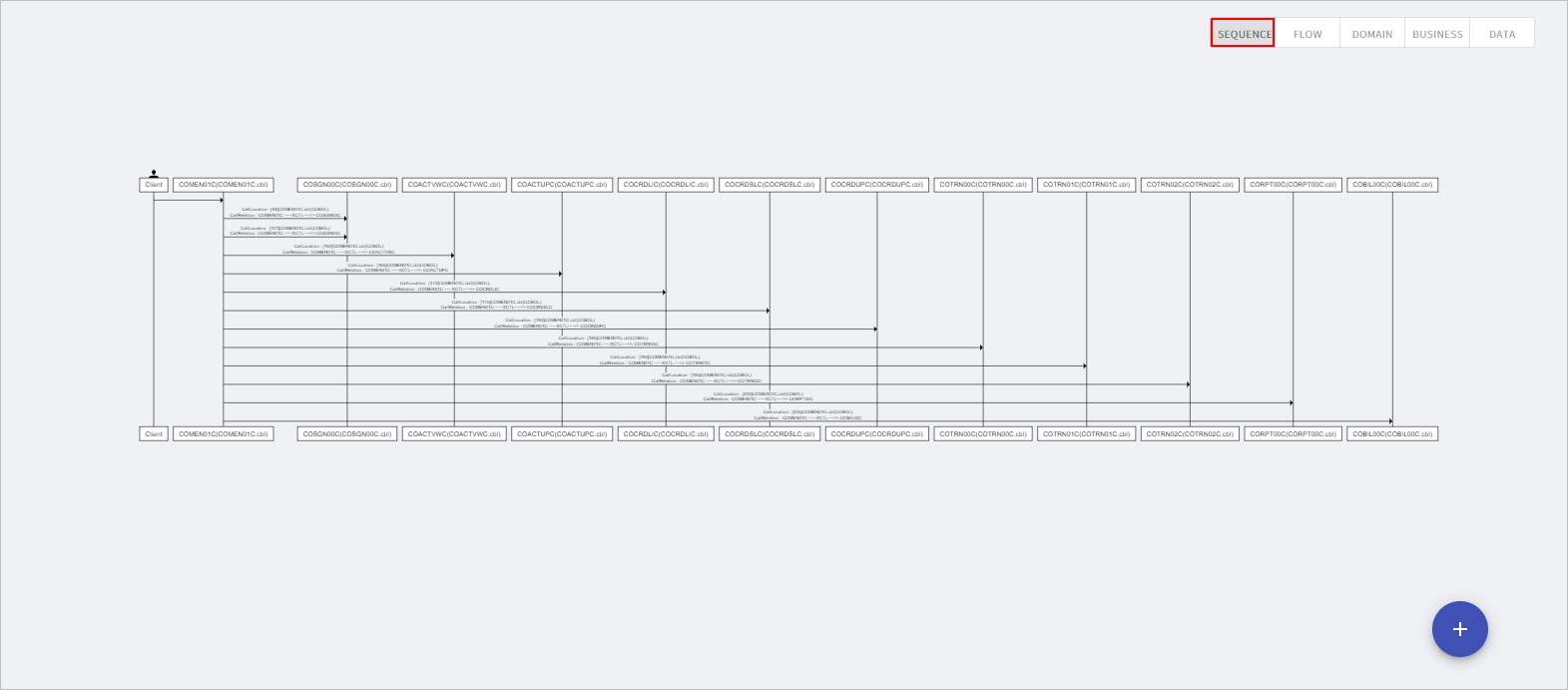
|
메타 정보가 등록된 경우 호출 관계에서 프로그램 이름 왼쪽에 논리명이 표기된다. |
FLOW
자산 간의 호출 연관 관계를 보여준다. SEQUENCE나 DOMAIN과 달리 피호출 자산도 표기되며, 순환 호출 등 자산 간의 전체적인 호출 관계를 중점으로 보여준다.
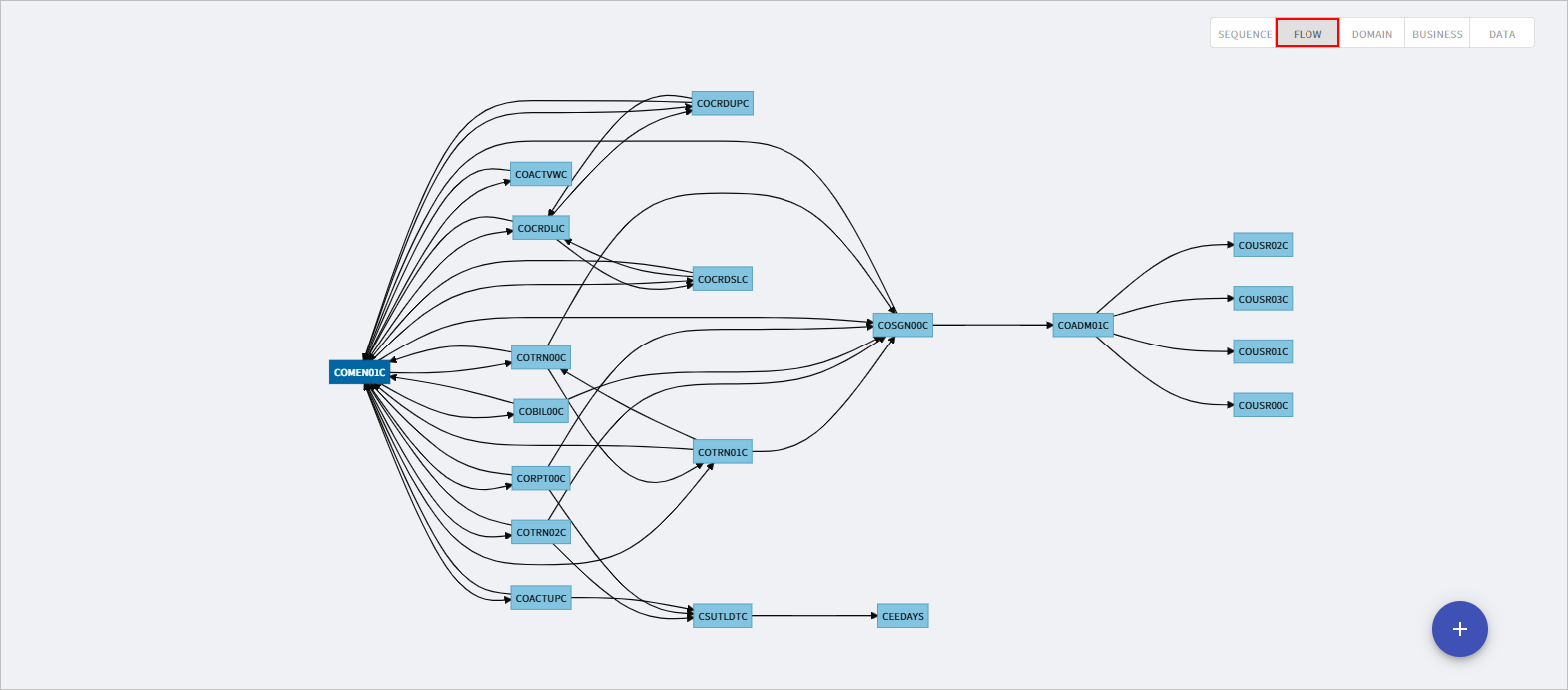
|
메타 정보가 등록된 경우 호출 관계에서 프로그램 이름 아래에 도메인 이름과 논리명이 표기된다. |
소스 코드 확인
자산의 원본 소스 코드를 조회할 수 있다.
-
프로젝트 상세 모드에서 [토폴로지] 메뉴로 이동한다.

-
토폴로지에서 소스 코드를 조회할 자산을 클릭한다.
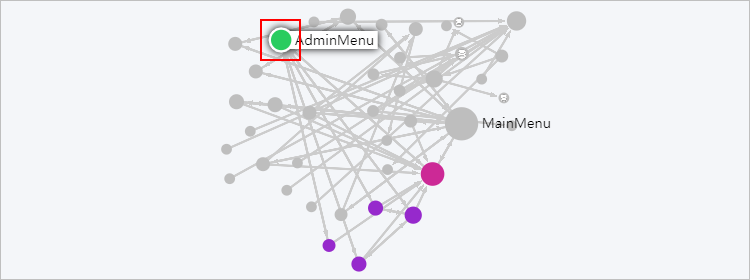
-
화면 오른쪽에 정보 영역이 표시된다. 이때 소스 코드 항목을 클릭한다.
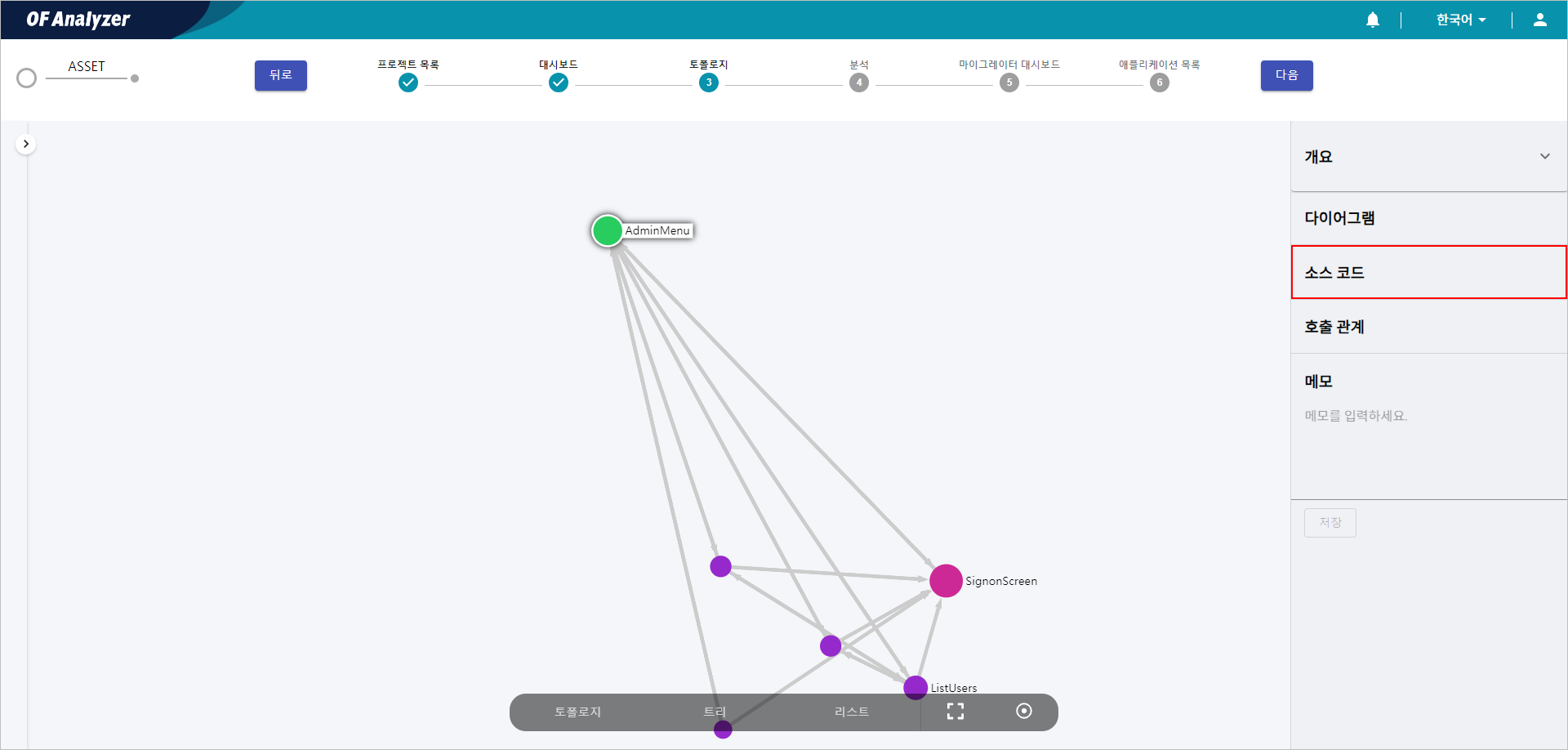
자산 호출 관계 확인
특정 자산을 기준으로 호출 관계를 트리 형태로 조회할 수 있다.
-
프로젝트 상세 모드에서 [토폴로지] 메뉴로 이동한다.

-
토폴로지에서 호출 관계를 조회할 자산을 클릭한다.
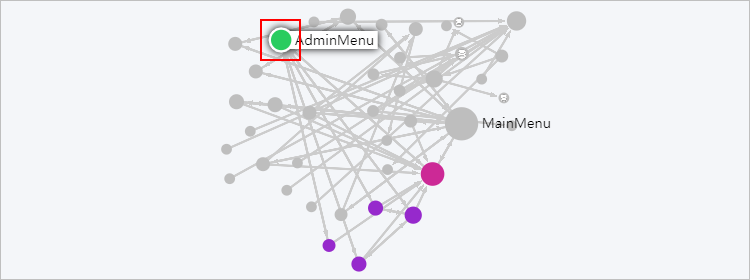
-
화면 오른쪽에 정보 영역이 표시된다. 이때 호출 관계 항목을 클릭한다.
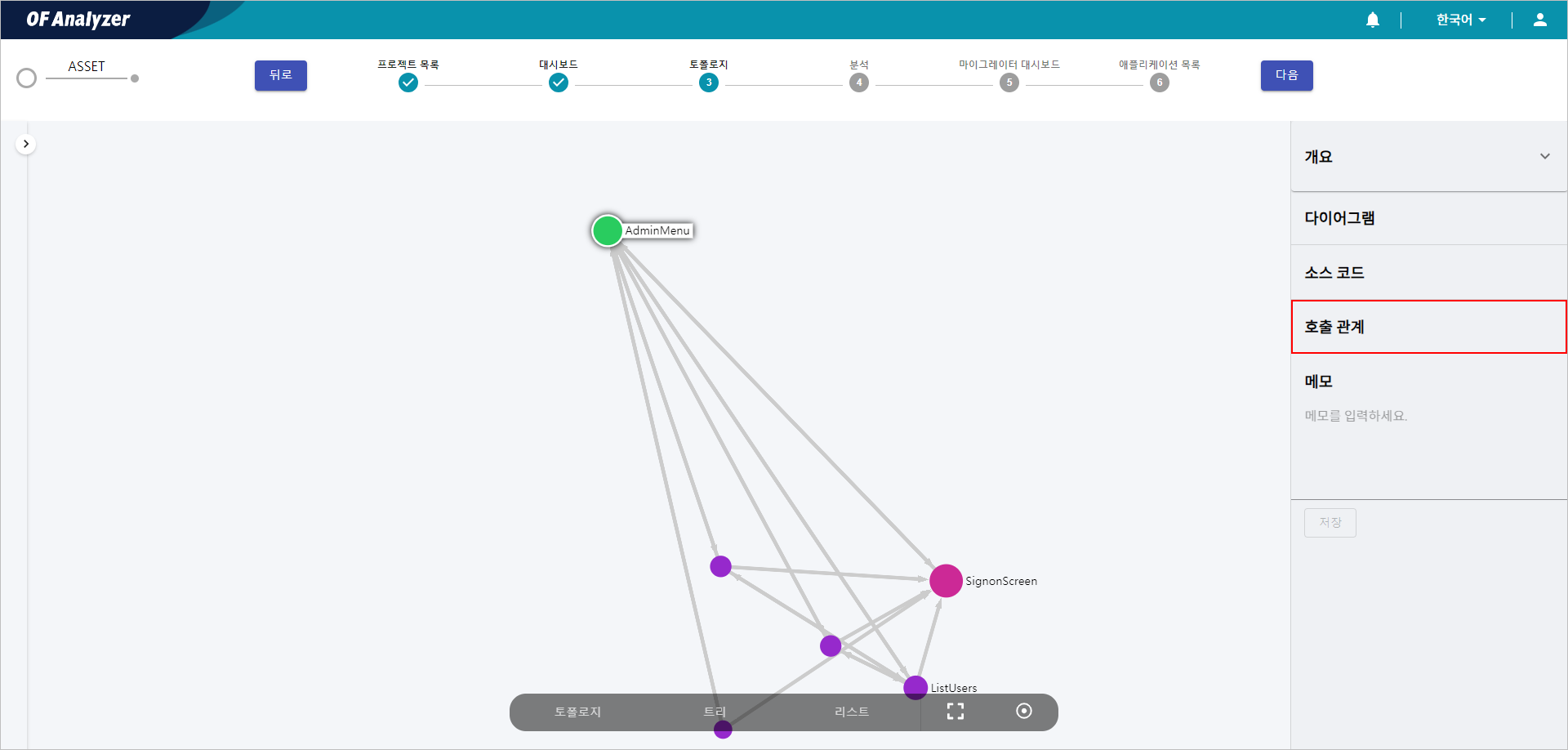
-
호출 관계 화면이 열리면 선택한 자산을 기준으로 호출 관계를 트리 형태로 확인할 수 있다.
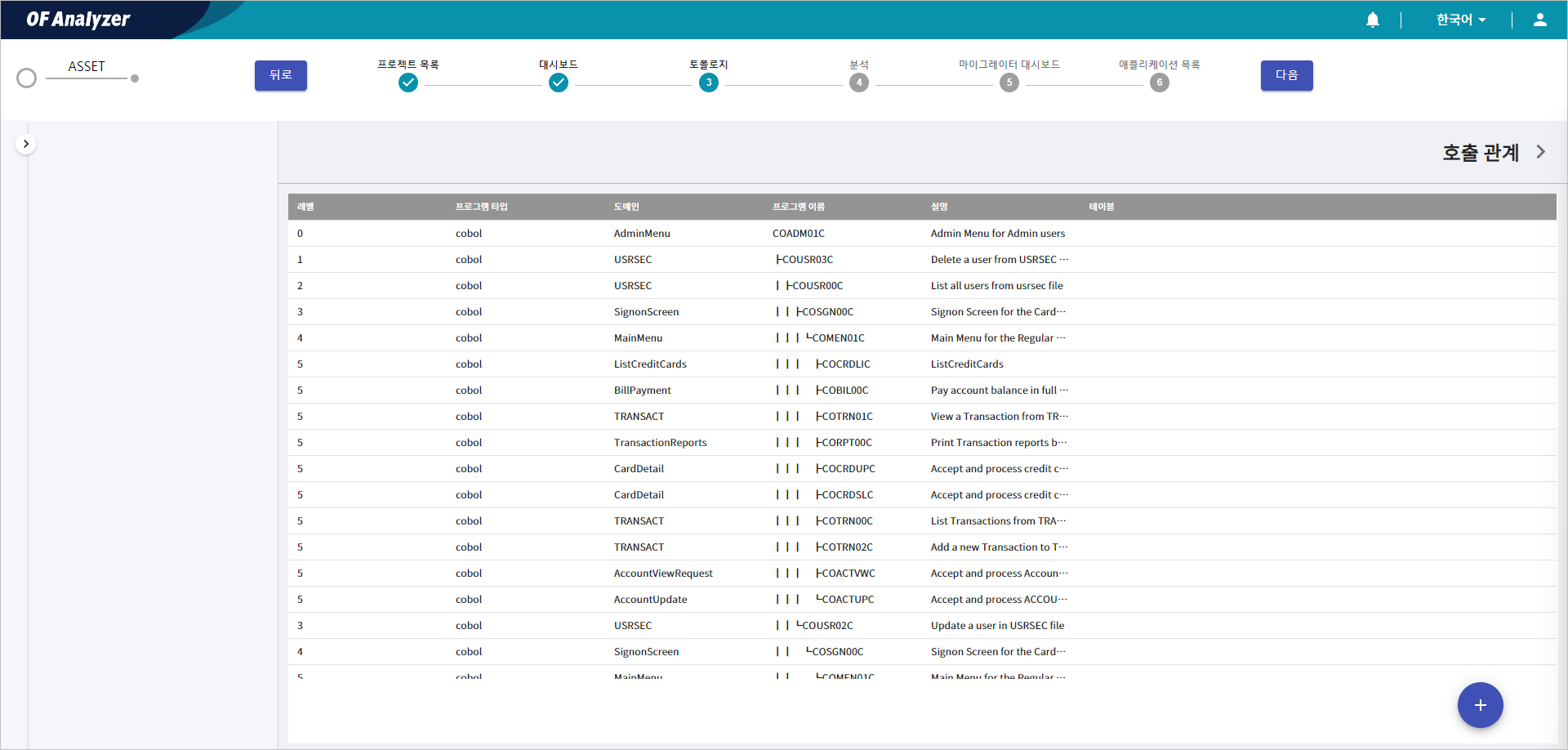
또한 화면 오른쪽 하단의 [+] 버튼에 마우스를 올리면 추가 기능을 실행할 수 있다.
추가 기능에 대한 설명은 다음과 같다.
메뉴 설명 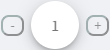
호출 연관 관계 Depth를 조절한다.
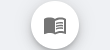
현재 조회된 자산의 호출 연관 관계 정보를 Excel 파일로 다운로드한다.